在 Excel 工作簿文件中批量添加黑白圖片水印是一個常見的需求,特別適用於需要保護文檔的機密信息或添加品牌標識的場景。 水印可以提供一種簡單但有效的方式,使得工作簿文件更具識別性和安全性。 然而,手動為每個工作表添加水印可能會非常耗時且繁瑣,特別是在需要處理大量工作簿文件時。 因此,我們要尋找一種自動化的方法來為 excel 工作表格批量添加黑白圖片水印。
在我們平時都工作和學習過程當中,有時需要在 Excel 工作簿文件中添加黑白色水印。 相比彩色水印來說,黑白色水印更易於辨認和識別,特別是當文件被打印或複製時。 其次,黑白色水印通常更為兼容和適用於不同的文檔和印刷環境。 無論是打印在白紙上還是彩色背景上,黑白色水印都能保持清晰可見,確保信息的可辨識性。 然而有時要處理的 Excel 文件數量過多的話,手動逐個打開文件並將彩色圖片轉換為黑白添加至 excel 表格中作為水印將會是一項極其繁瑣的任務,消耗大量時間之外且容易出錯。 如果這時能夠有一款批量文件處理工具的話,將能夠極大地簡化這個過程。
今天介紹一款功能強大的批量文件處理工具,「我的ABC軟體工具箱」。 這款工具專門設計用於處理大批量 excel/word/ppt/pdf 等多種類型文件,並提供了一系列專業的功來進行批量修改文件內容、批量添加水印、批量壓縮文件等多種操作,能夠在最大程度上滿足不同用戶的需求。 針對我們今天討論的問題,它首先支持將多份文件一併進行處理,通過在處理前預設水印樣式,包括圖片水印、文本水印等,以及可以調整水印的位置、透明度、大小等,最後將這些應用在所有目標 excel 文件中,快速完成工作任務。 以下是具體操作步驟:
首先打開軟件,點擊「文件水印」-「添加 excel 水印」。
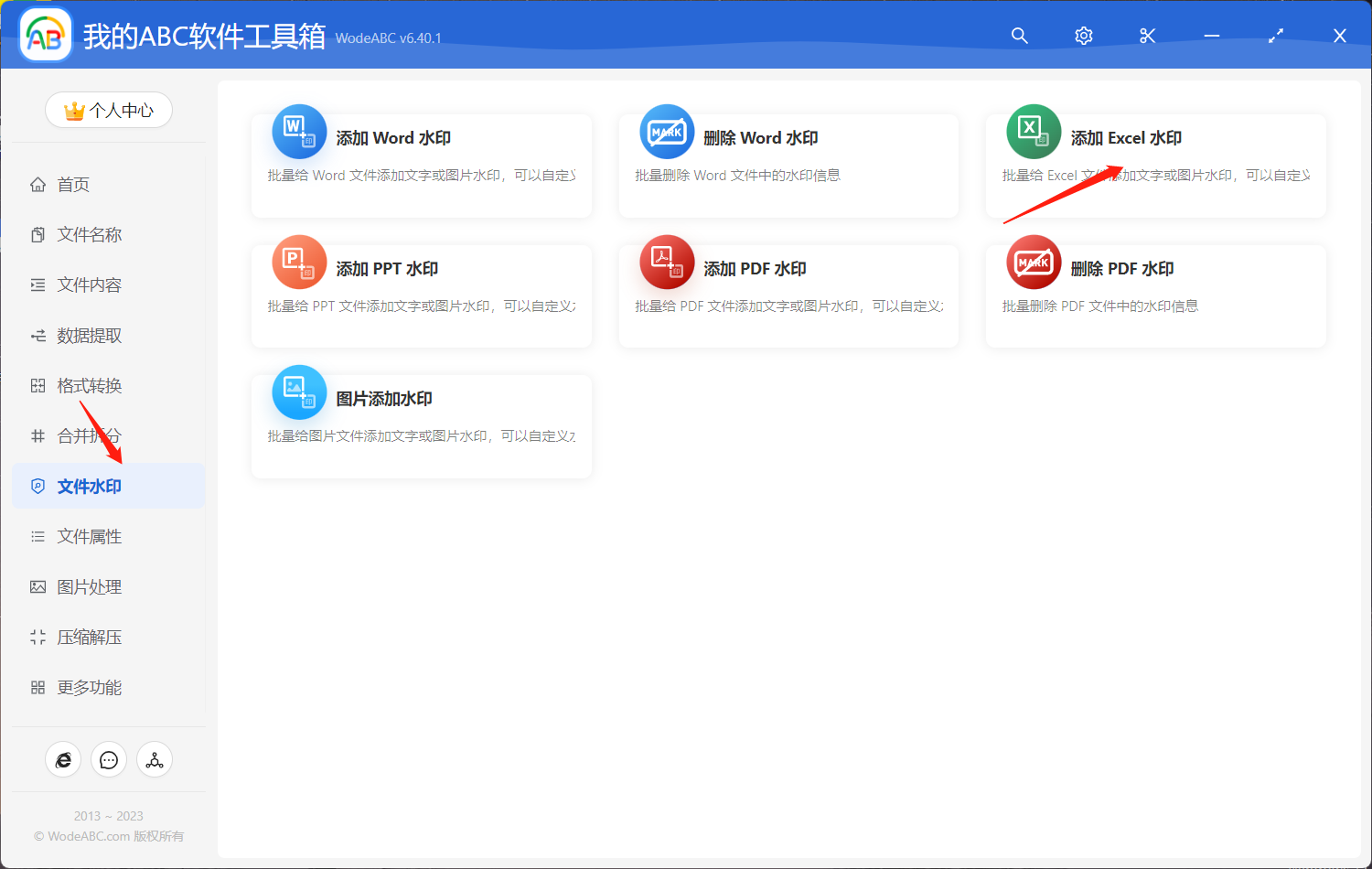
將需要添加水印的 Excel 工作簿文檔上傳至下方界面,這裡您可根據需求自行決定上傳數量。
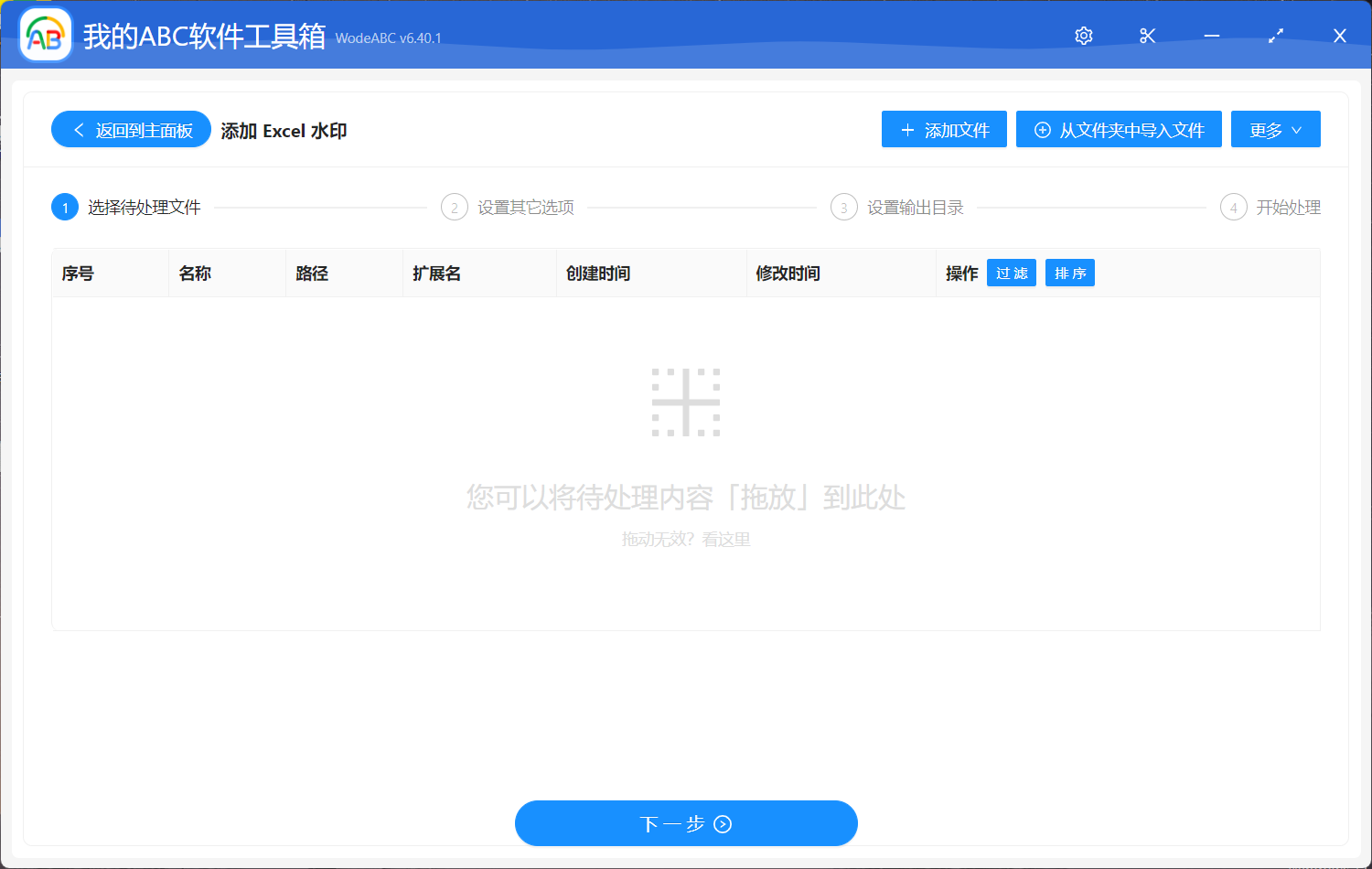
下方自定義設置界面當中,我們首先選擇」圖片「作為今天的水印類型,之後可以根據您自身的需求來對水印位置、大小進行設置及調整,將圖片上傳至工具當中,最後開啟」去除顏色「,在右邊的效果預覽當中您就會看到原本的彩色水印會變為黑白色,後面的透明度及旋轉角度您也可以自行按需設置。
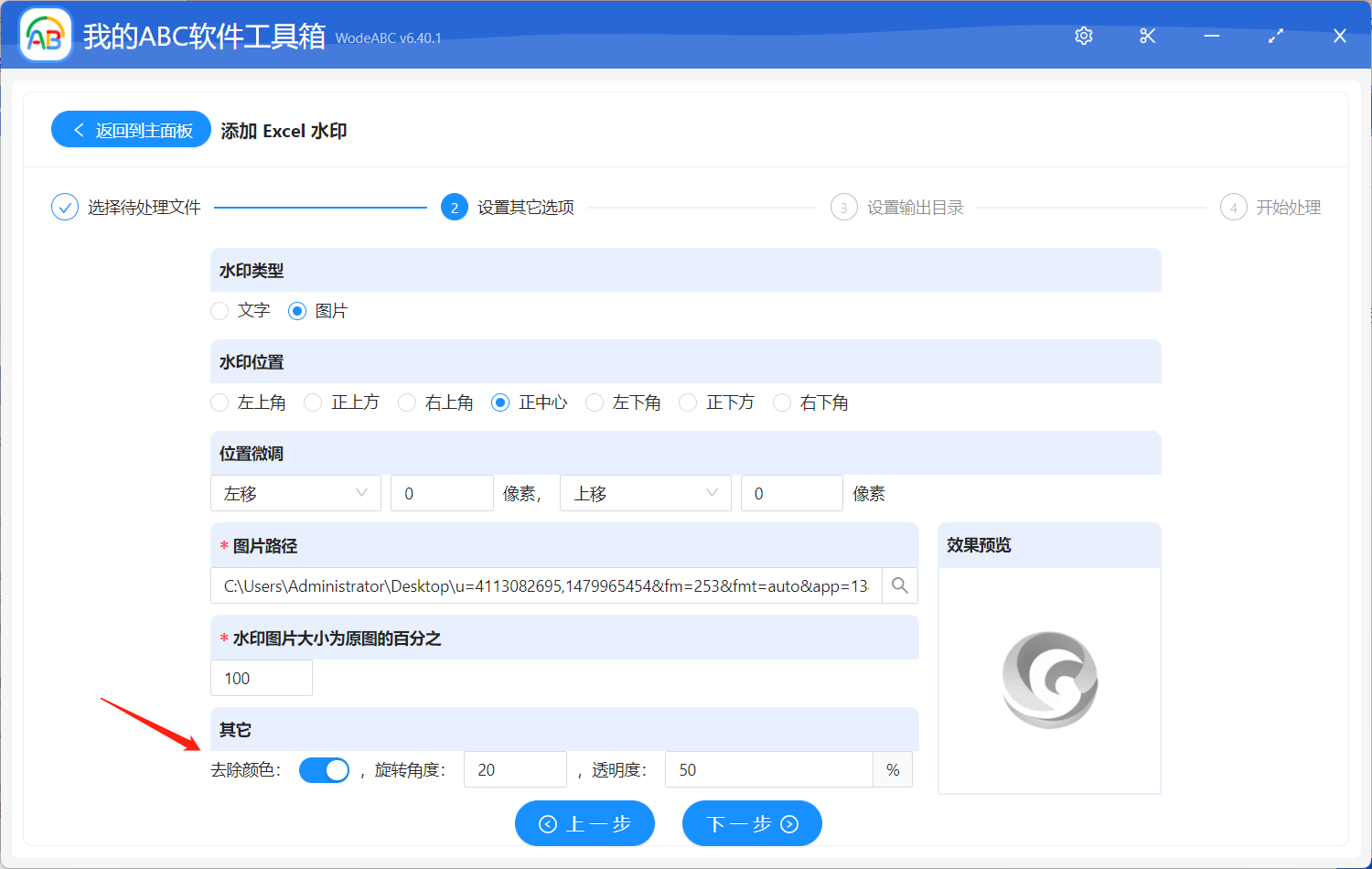
最後設置好輸出目錄,點擊「開始處理」即可。
處理完成後可以在剛剛設置好的文件夾中找到輸出文件進行查看。
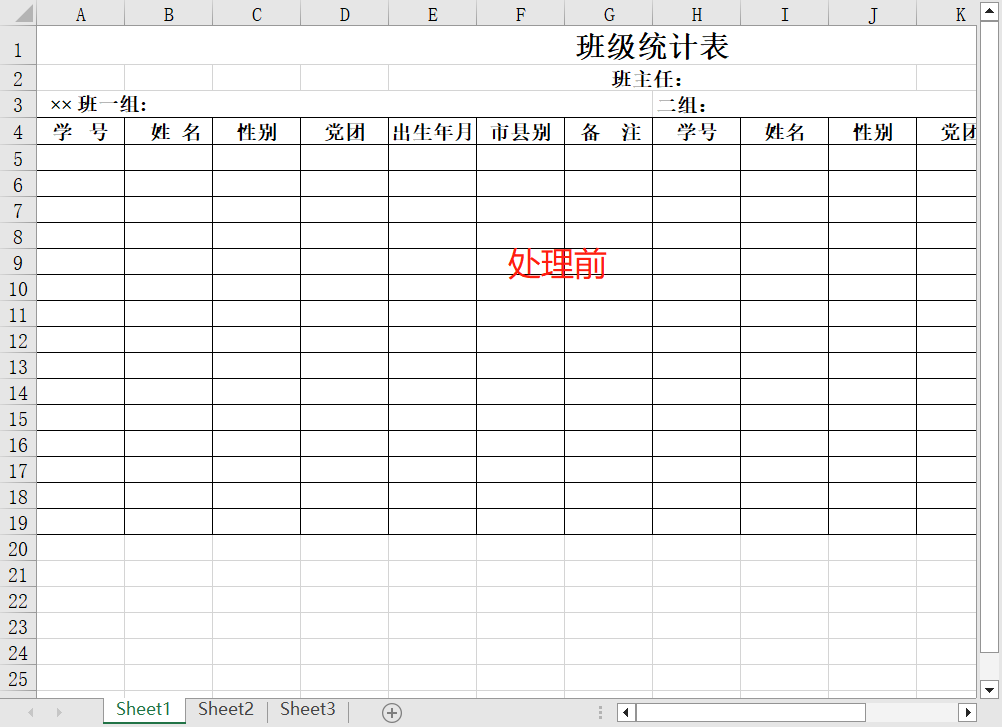

總而言之,批量添加黑白圖片水印在 Excel 工作簿文件中具有重要意義。 它可以幫助保護敏感信息、確保文件來源和版權歸屬清晰可見,並為工作簿文件添加品牌標識。 而使用文中這樣的批量文件處理工具則能夠極大地簡化這個過程。 該工具提供了靈活的設置選項,可以根據需要調整水印的位置、透明度、大小等,以確保最佳效果。 最重要的是支持同時處理多個 excel 工作簿文件,大大提高了工作效率。